Apple har gjort ett antal stora tillkännagivanden vid sin årliga WWDC-konferens i år och en av höjdpunkterna var naturligtvis avslöjandet av iOS 10. Den nya iOS-uppdateringen förväntades ge omfattande förändringar och från utseendet på den, gjorde den inte besviken . iOS 10 ger ett antal häftiga nya funktioner inklusive en ny låsskärm, uppdaterad Siri, redesignade musik- och nyhetsappar, förbättrade Maps & Photos-appar, massor av nya funktioner i iMessage och mer.
Tillsammans med tillkännagivandet släppte Apple också den första iOS 10 Beta 1 för utvecklare. Så, om du vill installera den på din iPhone, iPad eller iPod, så här går du vidare:
Enheter som är kompatibla med iOS 10
Innan du fortsätter med installationen, kolla om din iDevice är kompatibel med den nya iOS-versionen:
- iPhone 5, 5s, 5c, SE, 6, 6 Plus, 6s, 6s Plus.
- iPad mini 2, mini 3, mini 4, Air, Air 2, 4: e generationen, Pro 9.7, Pro 12.9.
- iPod Touch 6: e generationen.
Saker du behöver
Här är några saker du behöver ladda ner och installera iOS 10 beta 1-uppdateringen:
- Ett Apple ID-utvecklarkonto (tillgängligt för $ 99 / år)
- En kompatibel iOS-enhet
- Windows PC eller Mac
Installera iOS 10 beta 1 på din iDevice
Är du redo att installera iOS 10 på din iPhone, iPad eller iPod Touch? Här är stegen:
Notera: Innan du börjar installera iOS 10 beta på din enhet bör du göra en säkerhetskopia av din enhet. Du kan göra det genom att gå till iOS-inställningar-> iCloud-> Säkerhetskopiera nu eller på iTunes, om saker går fel. Vi installerade beta på vår iPhone 6s.
Registrera din enhet för beta-utvecklare
För det första måste du registrera din iPhone till Apple Developer-sidan:
1. Du behöver din iPhone UDID (unik enhetsidentifierare), så anslut din iPhone till din PC eller Mac och öppna iTunes. I iTunes, klicka på iPhones serienummer, som ska visa dig dess UDID. Kopiera det.
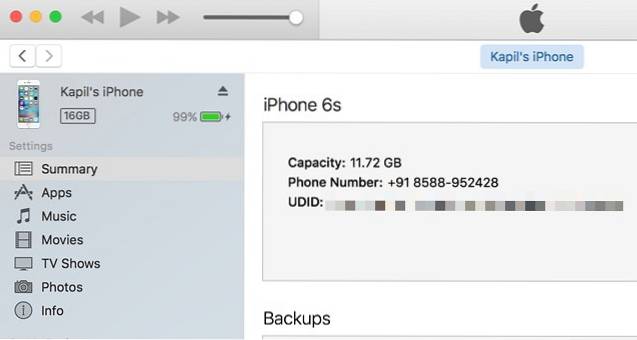
2. Öppna Apple Developer-webbsidan och logga in med ditt Apple ID-utvecklarkonto. Gå sedan över till “Certifikat, ID och profiler“. Här, gå till “Enheter”I den vänstra panelen och välj vilken typ av iOS-enhet du vill installera betaversionen på.
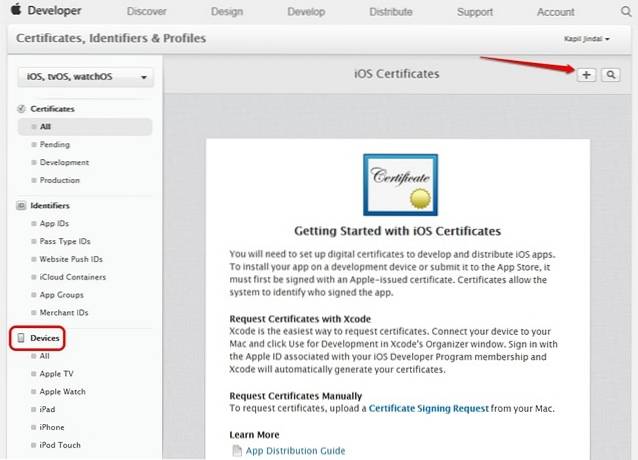
3. Klicka sedan på Plus-knapp längst upp till höger och ange dina enhetsuppgifter som namnet du vill ha för det och UDID som du kopierade tidigare. Klick "Fortsätta" när du är klar.
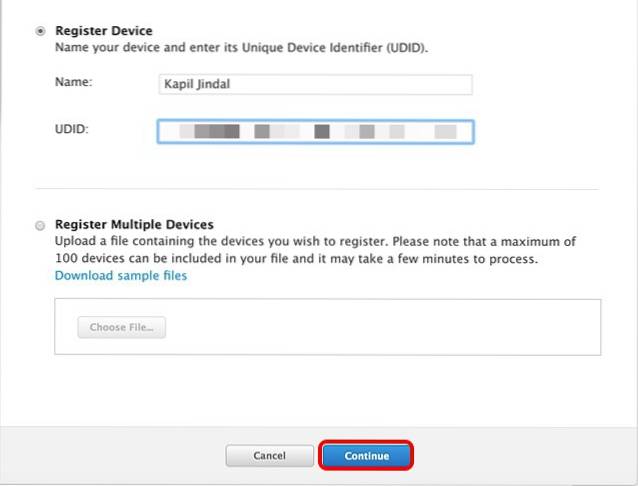
4. Din iPhone läggs sedan till i ditt utvecklarkonto. Du kan sedan gå över till Utveckla-> Nedladdningar för att få iOS 10 OTA-konfigurationsfilen eller iOS 10 beta-återställningsbilder.
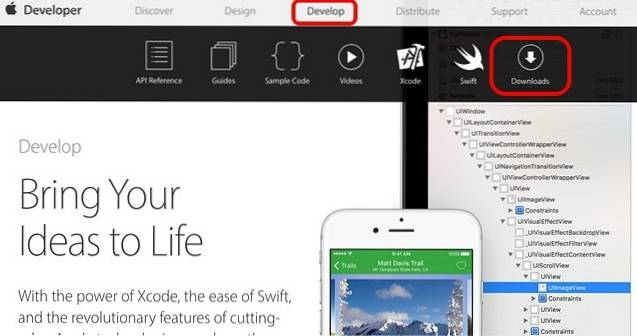
Notera: Du kan registrera upp till 100 enheter av varje typ: iPhone, iPad, iPod Touch Apple Watch och Apple TV. Om du inte har ett utvecklarkonto kan du vänta på den offentliga betaversionen som planeras till juli.
Metod 1: Hämta iOS 10 beta 1-uppdateringen som en OTA
1. När du har registrerat din iPhone på Apple Developer-sidan, gå till iOS 10 beta avsnitt i Utveckla-> Nedladdningar och tryck på rullgardinsmenyn. Det första alternativet i menyn är “Konfigurationsprofil“. Tryck på nedladdningsknappen för att få den på din enhet. Du kan antingen ladda ner filen på din dator och sedan överföra den till din iPhone eller gå till Apple Developer-webbsidan på din iPhone och ladda ner den direkt.
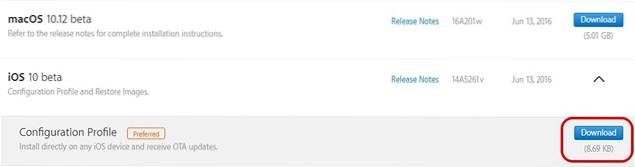
2. När du är klar, öppna filen på din iPhone och tryck på “Installera" knapp. Därefter måste du ange ditt lösenord. Sedan kommer du att ha en annan sida med Apples licensavtal om iOS beta. Tryck på "Installera" igen. Profilen installeras sedan på din iPhone och du uppmanas att starta om enheten för att ändringarna ska ske.
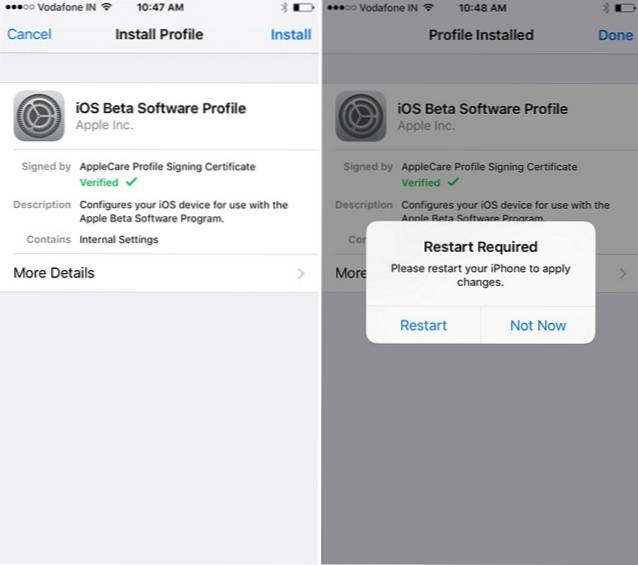
3. När du har startat om din iPhone, gå vidare till Inställningar-> Allmänt-> Programuppdatering. Du bör se iOS 10 Developer Beta 1-uppdateringen tillgänglig för nedladdning efter några minuter. Knacka på "Ladda ner och installera”För att komma igång.
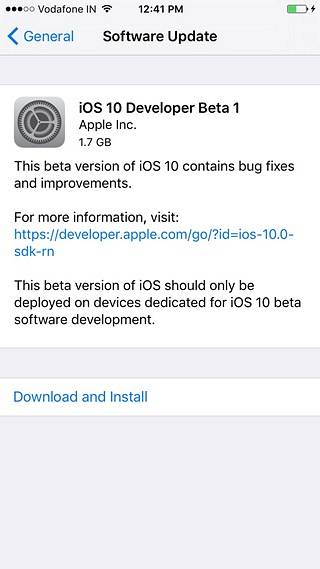
Notera: IOS 10 Beta 1 OTA är 1,7 GB i storlek för iPhone 6s och storleken bör vara ungefär densamma för andra enheter. Det är bara tillgängligt för nedladdning via WiFi.
4. iOS 10 Beta 1 bör sedan börja ladda ner. När nedladdningen är klar får du en uppmaning att installera uppdateringen, tryck på “Installera nu“. Din iPhone startas om och uppdateringen installeras. När det är klart kommer iPhone att starta upp med den helt nya iOS 10 beta installerad.
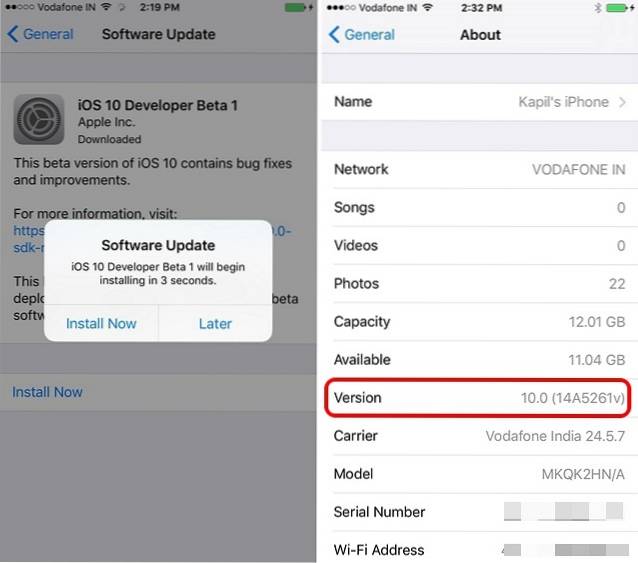
Metod 2: Flash iOS 10 Beta 1 återställ bild
1. För den här metoden måste du ladda ner iOS 10 Beta 1-återställningsbilden motsvarar din iDevice i Utveckla-> Nedladdningar sidan på Apple Developer-sidan.
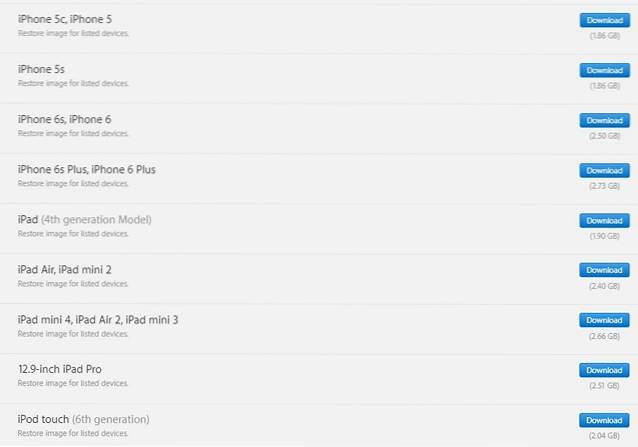
Notera: Om du använder en Mac måste du också installera Xcode 8 beta SDK, som är tillgänglig för nedladdning från samma sida som ovan. IOS 10-återställningsbilderna är också cirka 1,8-2,8 GB stora, så se till att använda WiFi för att ladda ner dessa filer.
2. När du har laddat ner bildfilerna, öppna iTunes och anslut din iPhone till din dator. Sedan, tryck ner Alternativ på en Mac och Skift på en Windows-dator och klicka på “Sök efter uppdateringar”I iTunes.
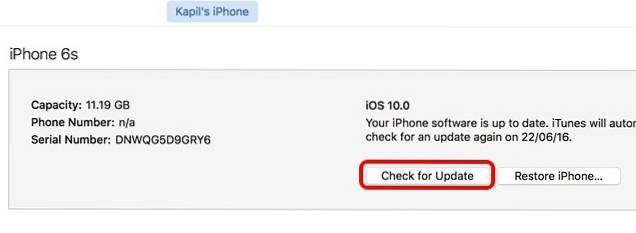
Notera: Du kan alltid välja alternativet "Återställ iPhone" men det här formaterar din enhet till ny.
3. Detta bör öppna en dialogruta där du kan välj den nedladdade återställningsbilden. Sedan bör uppdateringen installeras på din iPhone. Se till att aldrig koppla bort din iPhone medan återställningsbilden installeras.
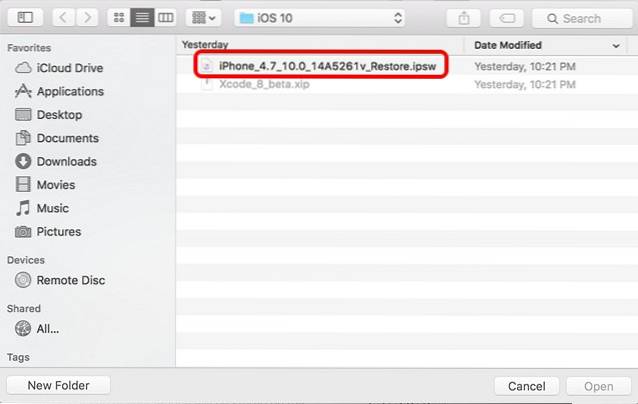
SE OCH: WWDC 2016 Round-up: Allt Apple tillkännagav
Testa den första iOS-betaversionen på din iPhone, iPad eller iPod Touch
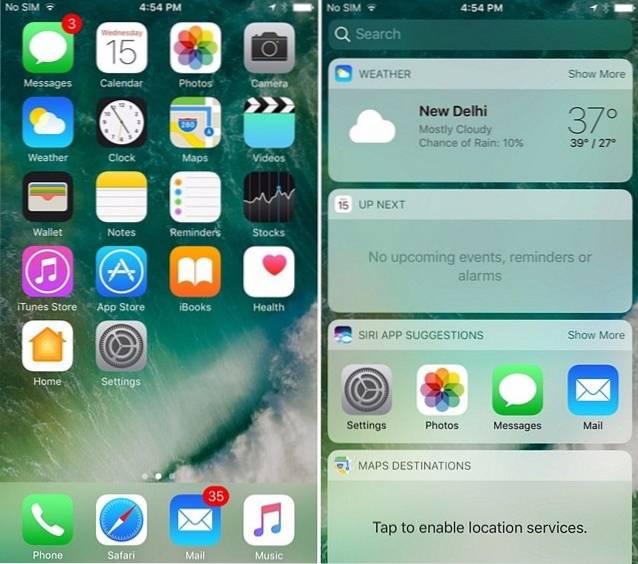
Även om vi inte skulle rekommendera att iOS 10 beta ska användas som en daglig drivrutin, är den förvånansvärt solid för en första betaversion. Det finns naturligtvis några fel, som meddelandena inte skickar men beta-build är mjukare än vi hade förväntat oss. Sammantaget har vi precis börjat spela med iOS 10 och hittills älskar vi det. Så om du har ett utvecklarkonto, prova det och låt oss veta om du står inför några problem. Ljud av i kommentarfältet nedan och håll dig uppdaterad för fler inlägg runt iOS 10.
 Gadgetshowto
Gadgetshowto



